通信速度が遅い、またはWi-Fi接続が安定しない場合の解決方法

- WRC-BE36QS-B
- WRC-BE94XSD-B
- WRC-BE36QSD-B
WRC-BE36QS-Bの新デザインは、本ページの手順をご参照ください。旧デザインは こちら
1.ルーターの無線チャンネルを変更してみる
ルーターの無線チャンネルを変更することで改善する場合があります。
以下手順をお試しください。
設定画面の開き方がわからない場合は、以下リンク先を確認ください。
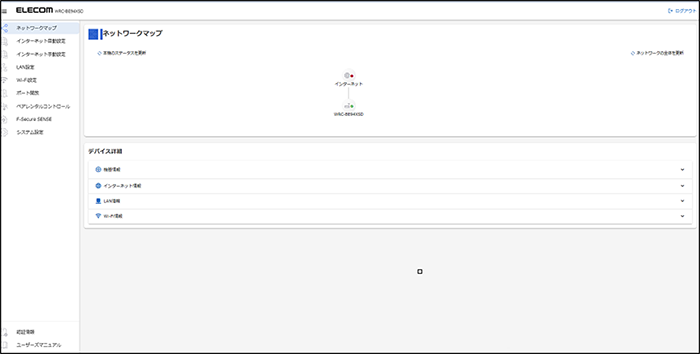
お使いの端末によって画面の見え方が異なりますが、画面サイズによって表示が最適化されますので、内容は同じです。
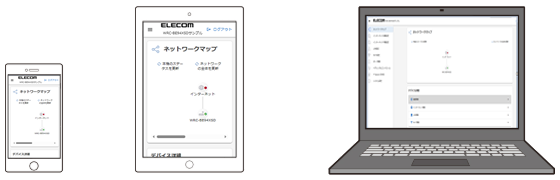
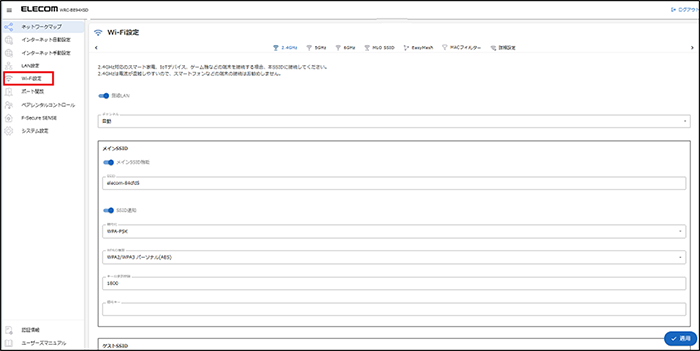
WRC-BE36QS-B・WRC-BE36QSD-Bは「2.4GHz/5GHz」のみです。
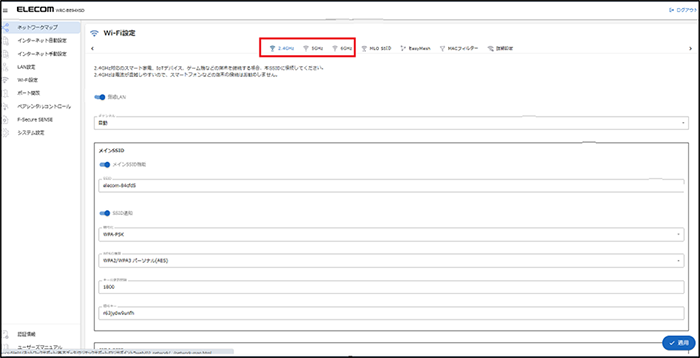
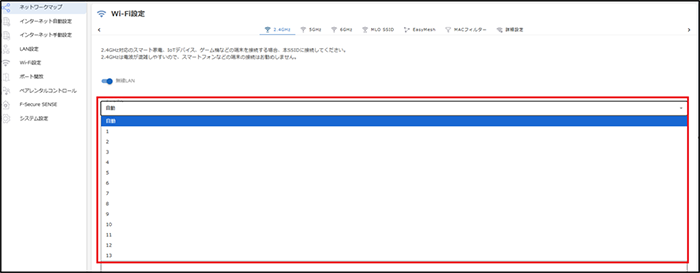
自動、1~13
自動、36、40、44、48、52、56、60、64、100、104、108、112、116、120、124、128
5GHzのch36、40、44、48、52、56、60、64は電波法により、屋外で使用することが禁止されています。
自動、1、5、9、13、17、21、25、29、33、37、41、45、49、53、57、61、65、69、73、77、81、85、89、93
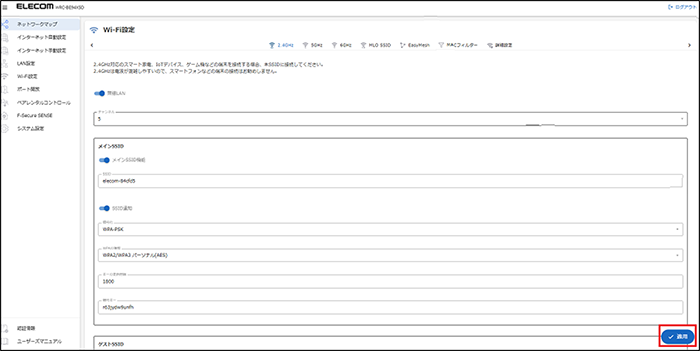
表示されましたらもどるを選択してください。
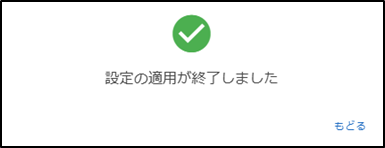
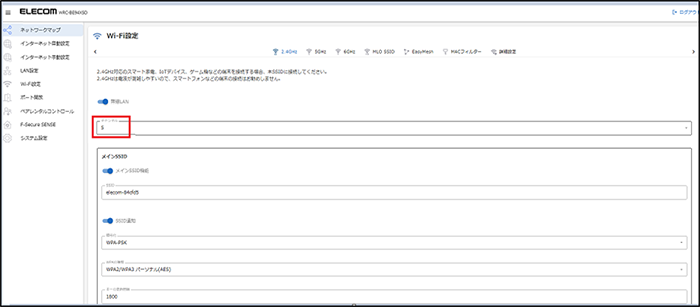
チャンネルを変更しても、状況が改善されない場合があります。
その場合は、別のチャンネルに変更してどうか、再度手順を繰り返してお試しください。
2.使用する帯域のチャンネル幅を低くする
使用する帯域のチャンネル幅を低くすることで改善する場合があります。
以下手順をお試しください。
設定画面の開き方がわからない場合は、以下リンク先を確認ください。
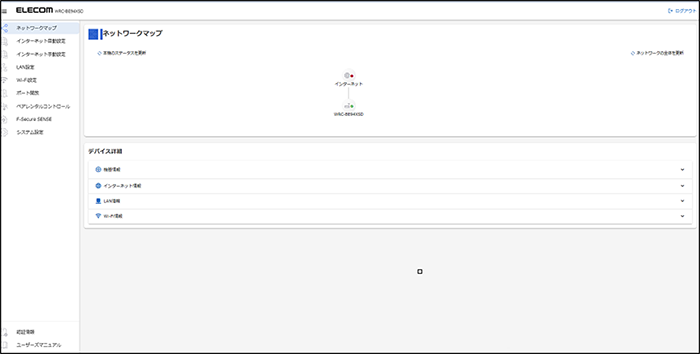
お使いの端末によって画面の見え方が異なりますが、画面サイズによって表示が最適化されますので、内容は同じです。
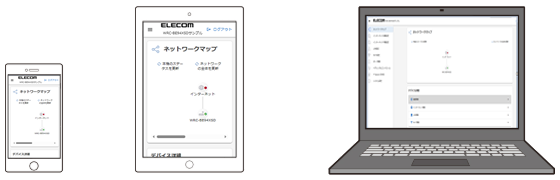
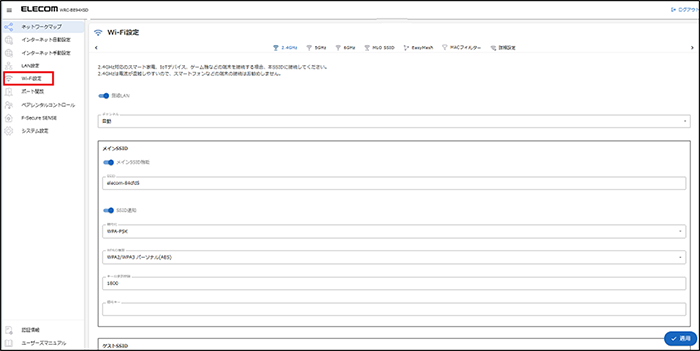
WRC-BE36QS-B・WRC-BE36QSD-Bは「2.4GHz/5GHz」のみです。
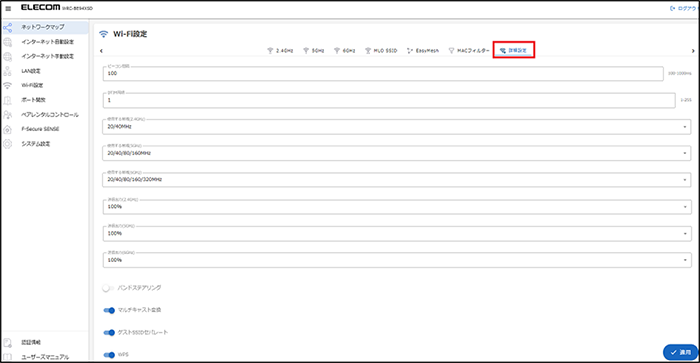
WRC-BE36QS-B・WRC-BE36QSD-Bは「2.4GHz/5GHz」のみです。
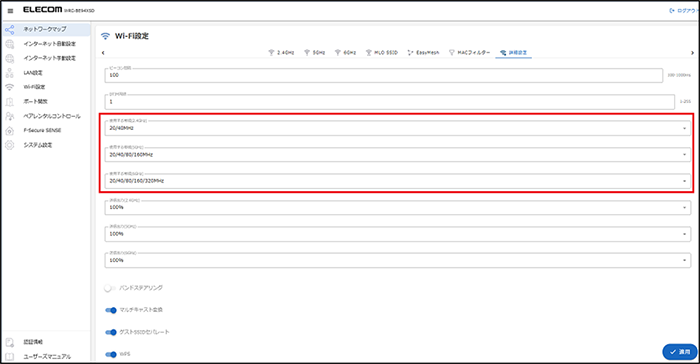

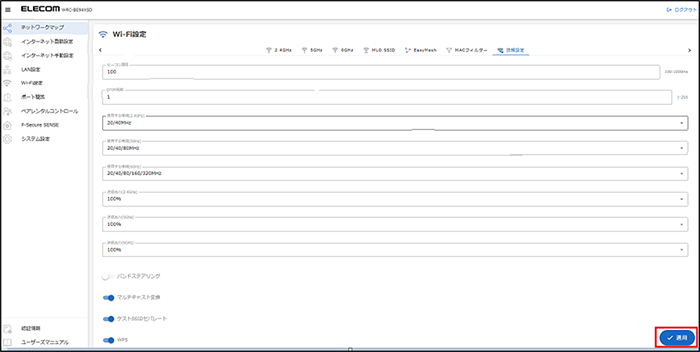
表示されましたらもどるを選択してください。
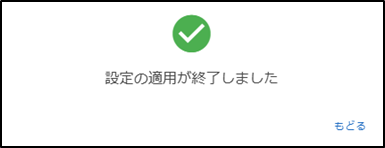
使用する帯域を変更しても、状況が改善されない場合があります。
その場合は、別の帯域に変更してどうか、再度手順を繰り返してお試しください。






